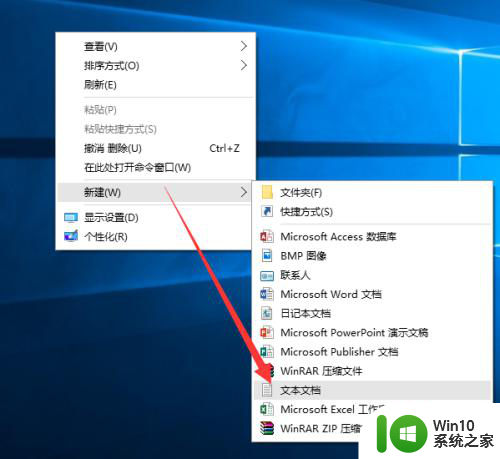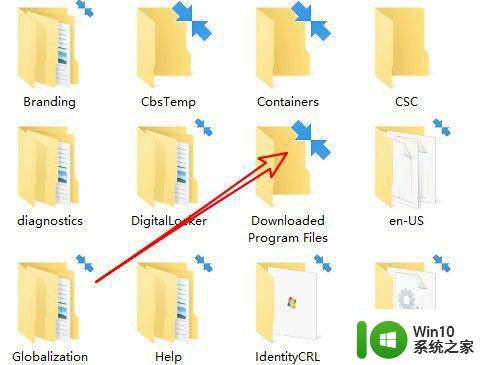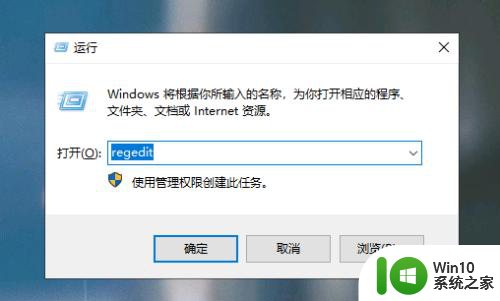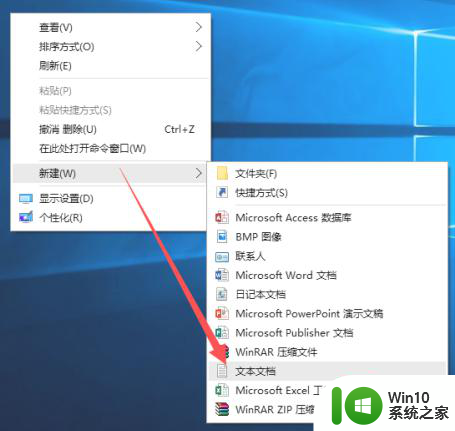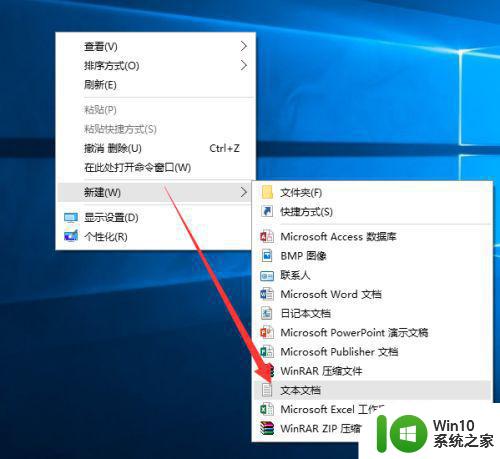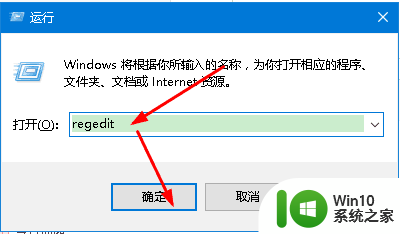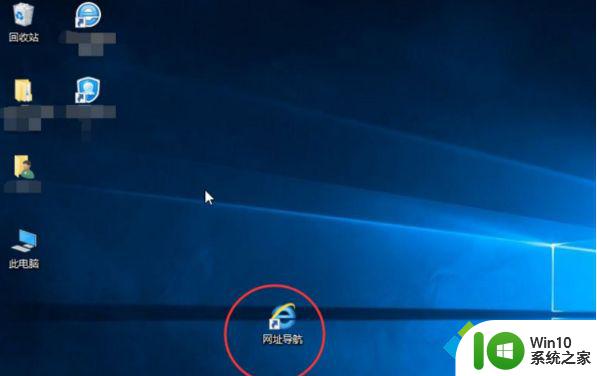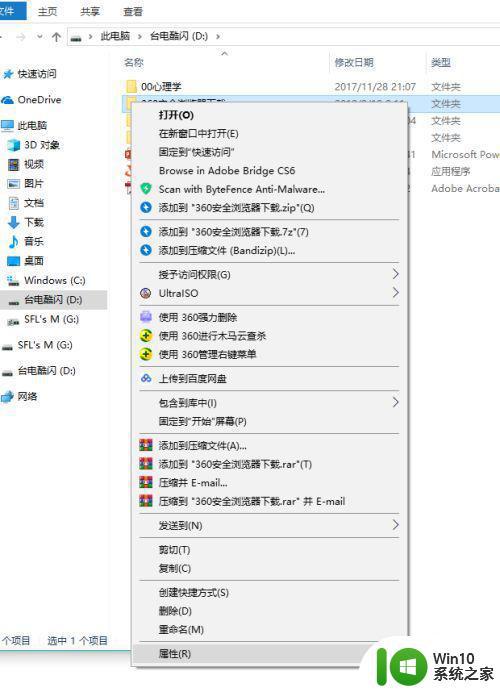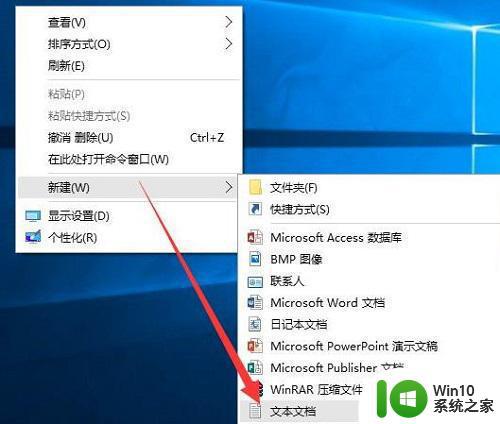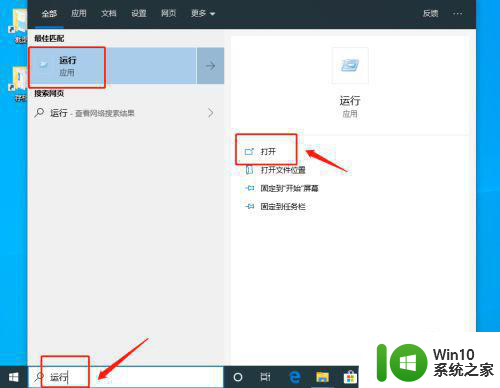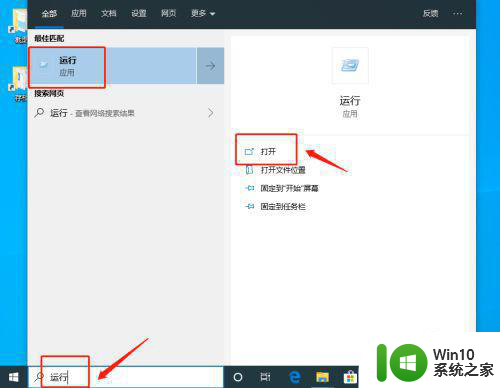图标左下角有个箭头怎么去掉win10 如何在win10上去掉桌面图标快捷方式的小箭头
在使用Windows 10操作系统时,我们经常会在桌面上创建各种图标快捷方式来方便我们快速访问不同的应用程序或文件,你可能会注意到其中的一个小细节,那就是这些图标快捷方式的左下角都有一个小箭头。而现在你想知道如何去掉这个小箭头,让桌面更加干净整洁。不用担心下面我将为你介绍在Windows 10上如何去掉桌面图标快捷方式的小箭头的方法。
步骤如下:
1.在桌面上按下【win+R】组合键打开运行窗口,输入regedit。回车进入。
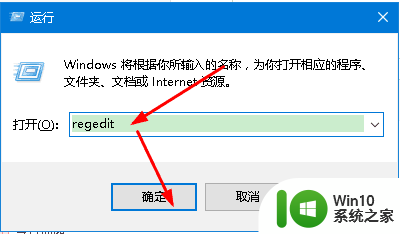
2.在注册表编辑器里找到HKEY_CLASSES_ROOT\lnkfile,也可按下Ctrl+F快捷键搜索“lnkfile”。快速找到HKEY_CLASSES_ROOT\lnkfile。
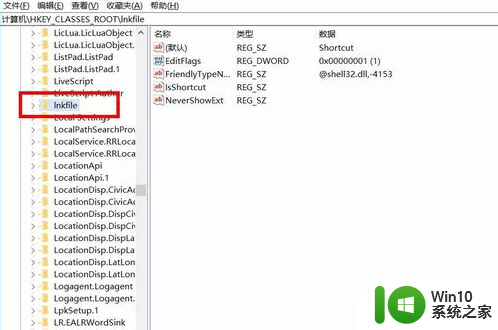
3.在lnkfile中找到IsShortcut键值,然后把该键值删除。确认删除之后,关闭注册表编辑器重启电脑即可。
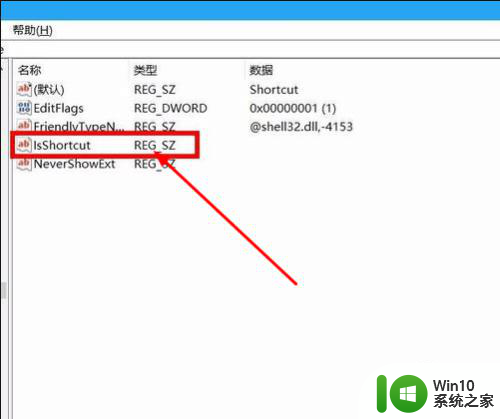
4.以上就是小编整理的关于win10去掉桌面图标快捷方式小箭头的方法,希望可以帮到有需要的小伙伴!
以上就是如何去掉 Windows 10 中图标左下角的箭头的全部内容,如果你遇到了这个问题,可以根据以上方法来解决,希望对大家有所帮助。